Tavallisen, yksityisen tai jaetun kanavan luominen Microsoft Teamsissa
Teams muodostuu kanavista, eli tiimin jäsenten välisistä keskusteluista. Jokainen kanava on omistettu tietylle aiheelle, osastolle tai projektille.
Oletusarvoisesti kaikki työryhmän jäsenet voivat luoda kanavia. Vakiokanava on avoin kaikille jäsenille, ja kaikki julkaisut ovat muiden haettavissa. Jos tarvitset tietylle projektille pienemmän yleisön, voit luoda tiimillesi yksityisen kanavan. Lisätietoja on artikkelissa Teamsissa voi olla tavallisia tai yksityisiä kanavia.
Huomautukset:
-
Kun luot uuden tiimin tai yksityisen kanavan Microsoft Teamsissa, sharepoint-ryhmäsivusto luodaan automaattisesti. Jos haluat muokata tämän ryhmäsivuston sivuston kuvausta tai luokitusta, siirry vastaavan kanavan asetuksiin Microsoft Teamsissa.
-
Jotkin alla mainitut kokemukset ovat käytettävissä vain uusissa Teamsissa. Lisätietoja on artikkelissa Siirtyminen uuteen Microsoft Teamsiin.
-
Lisätietoja Microsoft Teamsin yhdistettyjen tiimisivustojen hallinnasta.
Tavallisen, yksityisen tai jaetun kanavan luominen
Luo ja liity tiimeihin ja kanaviin:
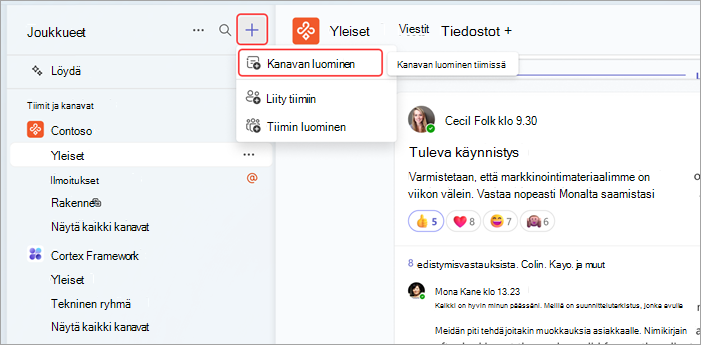
-
Valitse Tiimiluettelon yläreunassa Luo tiimejä ja kanavia

-
Valitse Luo kanava

-
Valitse tiimi, jos haluat valita tiimin, joka isännöi kanavaasi.
-
Täytä kanavan pikatiedot valitsemalla nimi, kirjoittamalla valinnainen kuvaus ja kanavatyyppi. Tässä voit määrittää kanavan vakiomuotoon, yksityiseksi tai jaetuksi.
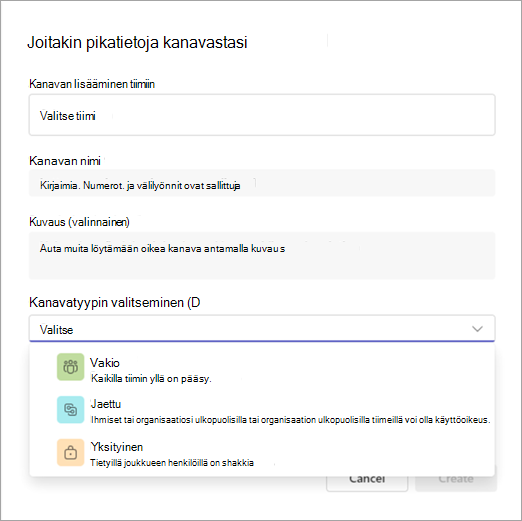
Tiimin nimestä:
-
Etsi tiimi, jolle haluat luoda kanavan tiimiluettelostasi.
-
Valitse tiimin nimen oikealla puolella Lisää vaihtoehtoja


-
Täytä kanavan pikatiedot valitsemalla nimi, kirjoittamalla valinnainen kuvaus ja kanavatyyppi. Tässä voit määrittää kanavan vakiomuotoon, yksityiseksi tai jaetuksi.
Tiimin hallinta:
-
Valitse tiimin nimestä Lisää vaihtoehtoja


-
Valitse Kanavat-välilehti ja valitse

-
Täytä kanavan pikatiedot valitsemalla nimi, kirjoittamalla valinnainen kuvaus ja kanavatyyppi. Tässä voit määrittää kanavan vakiomuotoon, yksityiseksi tai jaetuksi.
Vakiokanavat
Vakiokanava on avoin kaikille jäsenille, ja kaikki julkaisut ovat muiden haettavissa.
Tiimin elinkaaren aikana voit luoda jopa 1 000 kanavaa. Tämä luku sisältää luomasi kanavat, jotka poistat myöhemmin.
Yksityiset kanavat
Jos haluat keskitetyn paikan, jossa voit keskustella arkaluonteisista tiedoista, kuten budjeteista, resursaatiosta tai strategisesta sijainnista, luo oma kanava tiimillesi.
Vain yksityisen kanavan omistajat tai jäsenet voivat käyttää sitä. Jos haluat tietää, kuka voi tarkastella mitäkin tietoa yksityisellä kanavalla, tutustu artikkeliin Teamsin yksityiset kanavat.
Voit luoda enintään 30 yksityistä kanavaa tiimin käyttöiän aikana.
Huomautus: Järjestelmänvalvoja voi muuttaa tätä käyttöoikeutta ja rajoittaa yksityisten kanavien luomisen tietyille rooleille.
Jäsenten lisääminen yksityiseen kanavaan
Yksityisen kanavan omistajana voit lisätä tai poistaa jäseniä ja muokata yksityisen kanavan asetuksia. Jokaisen lisättävän henkilön on ensin oltava tiimin jäsen.
Helpoin tapa lisätä tiimin jäseniä yksityiselle kanavalle on siirtyä yksityisen kanavan nimeen ja valita Lisää vaihtoehtoja 

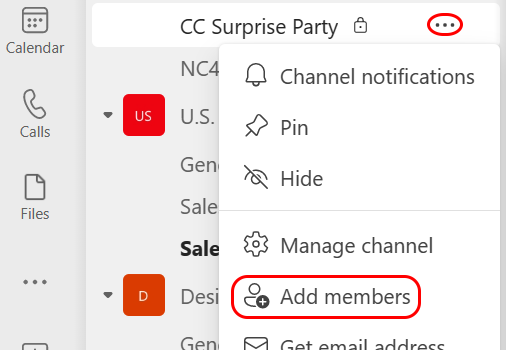
Vaihtoehtoisesti voit siirtyä yksityisen kanavan nimeen ja valita Lisää vaihtoehtoja 
Yksityisten kanavien luonnin hallinta
Työryhmän omistajana voit antaa jäsenille mahdollisuuden luoda kanavia tai poistaa tämän mahdollisuuden käytöstä. Voit tarkastella ja muuttaa tätä asetusta siirtymällä tiimin Asetukset-välilehdelle.
Jaetut kanavat
Luo jaettu kanava, jos haluat työskennellä tiimisi tai organisaatiosi ulkopuolisten henkilöiden kanssa.
Vain tiimin omistajat voivat luoda jaettuja kanavia. Jaetun kanavan luovana tiimin omistajana sinusta tulee kanavan omistaja, ja kanava perii osoitetarrat isäntätiimiltä.
Huomautus: Et voi muuttaa jaettua kanavaa tavalliseksi tai yksityiseksi kanavaksi ja päinvastoin. Kun olet luonut jaetun kanavan, et voi muuttaa isäntäryhmää.
Jäsenten lisääminen jaettuun kanavaan
Kun luot jaettua kanavaa, oletusasetus on Jaa tämä kanava kaikille tiimin jäsenille.
-
Kun olet valinnut jaetun kanavan kanavan tyypiksi valintaruutuun, kirjoita niiden organisaation henkilöiden nimet, jotka haluat lisätä kanavaan, ja valitse luettelosta. Jos haluat lisätä organisaation ulkopuolisia henkilöitä, kirjoita heidän sähköpostiosoitteensa ja valitse luettelosta. Valitse sitten Jaa.
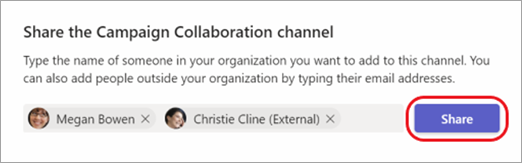
-
Jos haluat vaihtaa jäsenen omistajaksi, valitse alanuoli Jäsenen oikealla puolella ja valitse Omistaja. Valitse sitten Valmis.
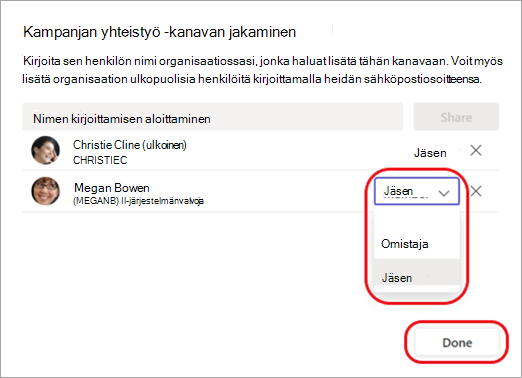
Huomautukset:
-
Ihmiset organisaation ulkopuolelta voivat olla vain jaetun kanavan jäseniä.
-
Jos olet tiimin omistaja etkä näe jaetun kanavan luontivaihtoehtoa, ota yhteyttä järjestelmänvalvojaan.
-
Järjestelmänvalvojien on otettava käyttöön suora B2B-yhteys, ennen kuin voit lisätä organisaation ulkopuolisia henkilöitä jaettuun kanavaan. Lisätietoja on artikkelissa Yhteistyö ulkoisten osallistujien kanssa kanavalla.
Kanavan muokkaaminen, poistaminen, piilottaminen tai kanavalta poistuminen
Kun poistat kanavan, menetät myös sen koko keskusteluhistorian. Kanavat voidaan palauttaa 21 päivän kuluessa, mutta uusia kanavia ei voi luoda samalla nimellä kuin poistettu kanava kyseisen 21 päivän ikkunassa. Poistettuun kanavaan liittyvät OneNote-osat näkyvät edelleen työryhmäsi SharePoint-sivustossa.
Valitse kanavan nimen vierestä Lisäasetukset 
Huomautus: Tiimin omistajat päättävät, ketkä tiimin jäsenet voivat poistaa kanavia.
Teams muodostuu kanavista, eli tiimin jäsenten välisistä keskusteluista. Jokainen kanava on omistettu tietylle aiheelle, osastolle tai projektille.
Teamsissa voi olla vakiokanavia tai yksityisiä kanavia. Kun haluat luoda sellaisen, noudata seuraavia ohjeita.
Huomautus: Luo jaettuja kanavia Teamsin työpöytä- tai verkkoversiosta. Teams-mobiilisovellus ei tue jaettujen kanavien luomista.
Vakiokanavan luominen
Vakiokanava on avoin kaikille jäsenille, ja kaikki julkaisut ovat muiden haettavissa. Sinun ei tarvitse lisätä jäseniä vakiokanavaan, koska koko tiimillä on käyttöoikeus.
Valitse Teams 

Valitse Lisää 
Tiimin elinkaaren aikana voit luoda jopa 1 000 kanavaa. Tämä luku sisältää luomasi kanavat, jotka poistat myöhemmin.
Yksityisen kanavan luonti ja jäsenten lisääminen
Vain yksityisen kanavan omistajat tai jäsenet voivat käyttää kanavaa. Jos haluat tietää, kuka voi tarkastella mitäkin tietoa yksityisellä kanavalla, tutustu artikkeliin Teamsin yksityiset kanavat.
Voit luoda enintään 30 yksityistä kanavaa tiimin käyttöiän aikana.
Teamsin yksityisen kanavan luominen ja jäsenten lisääminen:
-
Valitse Teams


-
Napauta ylätunnisteessa Lisää

-
Valitse Tietosuoja ja valitse sitten Yksityinen kuvan mukaisesti.
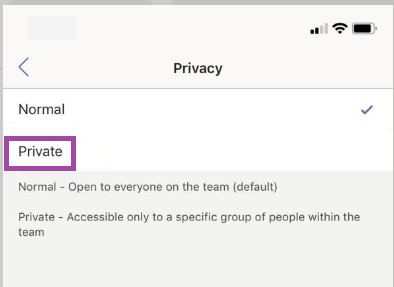
-
Napauta Takaisin-painiketta < ja valitse sitten Valmis.
Tämä toiminto lisää tiimille yksityisen kanavan ja avaa Lisää jäseniä -näytön.
TIEDOKSESI, että voit ohittaa vaiheen 5 ja lisätä jäseniä myöhemmin. -
Kirjoita Lisää jäseniä, kirjoita nimi Lisää-kenttään nimi ja valitse sitten Valmis.
Yksityisellä kanavalla voi olla useita omistajia ja enintään 250 jäsentä.
Kanavan muokkaaminen, poistaminen, piilottaminen tai kanavalta poistuminen
Valitse kanavan nimen vierestä Lisäasetukset 
Muista, että menetät kanavan poistamisen yhteydessä sen koko keskusteluhistorian. Kanavat voidaan palauttaa 21 päivän kuluessa, mutta uusia kanavia ei voi luoda samalla nimellä kuin poistettu kanava kyseisen 21 päivän ikkunassa. Poistettuun kanavaan liittyvät OneNote-osat näkyvät edelleen työryhmäsi SharePoint-sivustossa.










